Kako ugraditi fontove u Powerpoint
Microsoft Ured Microsoft Powerpoint Power Point Ured Junak / / May 02, 2023

Zadnje ažurirano dana

Želite li zadržati stil svojih Powerpoint prezentacija netaknutim? Ako ste koristili prilagođeni font, morat ćete ga ugraditi. Ovaj vodič objašnjava kako.
Stvorili ste PowerPoint prezentaciju pomoću prilagođenog fonta i želite je podijeliti negdje drugdje. Sjajan plan—ali postoji problem: kompatibilnost fontova.
Kompatibilnost fontova je kada vaša prezentacija izgleda drugačije na drugom računalu jer nema instalirane iste fontove. To može utjecati na izgled, dizajn i čitljivost vaših slajdova.
Da biste izbjegli ovaj problem, možete ugraditi fontove u svoju PowerPoint datoteku. To vam omogućuje da datoteke fontova uključite u svoju prezentaciju kako bi se ispravno prikazale na bilo kojem uređaju.
U ovom ćemo vam članku pokazati kako ugraditi fontove u PowerPoint pomoću različitih verzija softvera. Također ćemo vam dati nekoliko savjeta o smanjenju veličine datoteke i rješavanju problema koji bi se kasnije mogli pojaviti.
Kako ugraditi fontove u PowerPoint
Proces ugrađivanja fontova u PowerPoint razlikuje se ovisno o tome koristite li PowerPoint na Windows PC-u ili Macu. U nastavku ćemo objasniti kako to učiniti na oba uređaja.
Koristimo Microsoft 365 u nastavku, ali koraci se mogu malo razlikovati ako koristite drugu verziju sustava Office.
Kako ugraditi fontove u PowerPoint za Windows
Da biste ugradili fontove u PowerPoint za Windows, slijedite ove korake:
- Otvorite svoju PowerPoint prezentaciju i idite na Datoteka > Mogućnosti.
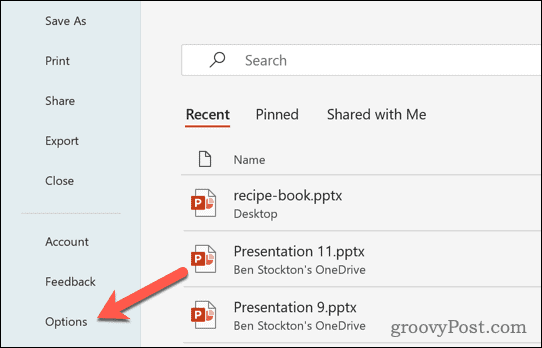
- Na Mogućnosti prozor, kliknite Uštedjeti u lijevoj bočnoj traci.
- Pod, ispod Očuvajte vjernost prilikom dijeljenja ove prezentacije, odaberite Ugradite fontove u datoteku opcija.
- Zatim odaberite između ove dvije opcije:
- Ugradite samo znakove koji se koriste u prezentaciji (najbolje za smanjenje veličine datoteke).
- Ugradite sve znakove (najbolje za uređivanje od strane drugih ljudi).
- Klik u redu i spremite svoju prezentaciju.
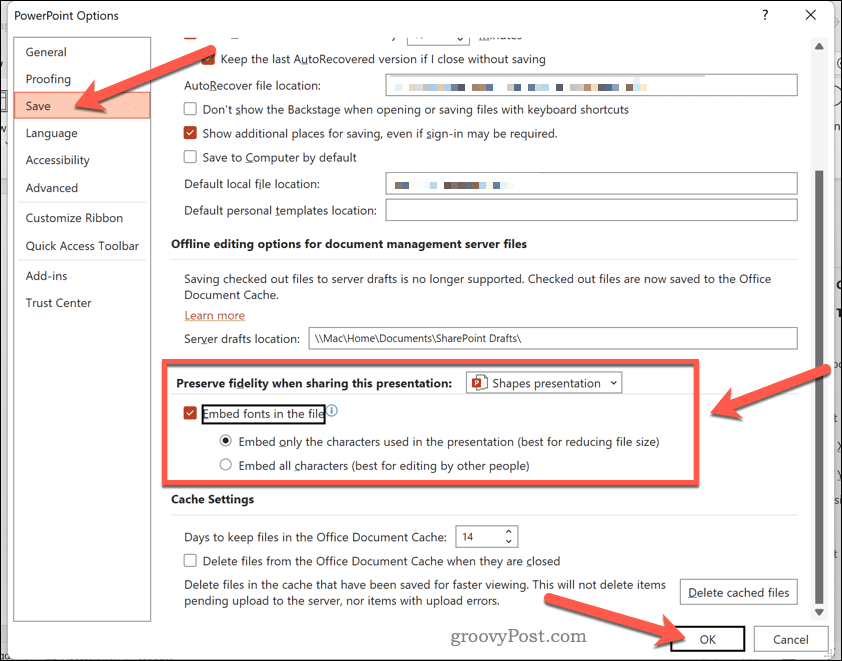
Kako ugraditi fontove u PowerPoint za Mac
Da biste ugradili fontove u PowerPoint za Mac, slijedite ove korake:
- Otvorite svoju PowerPoint prezentaciju i idite na PowerPoint > Postavke u gornjem izborniku.
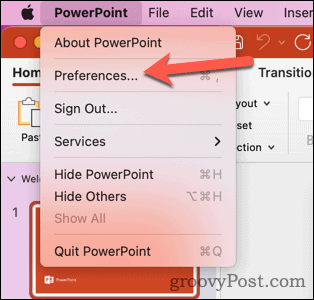
- u Postavke prozor, kliknite Uštedjeti u Izlaz i dijeljenje odjeljak.
- Pod, ispod Ugradnja fonta, provjeri Ugradite fontove u datoteku opcija.
- Odaberite između ove dvije opcije:
- Ugradite samo korištene znakove (najbolje za smanjenje veličine datoteke).
-
Ugradite sve znakove (najbolje za uređivanje od strane drugih ljudi).
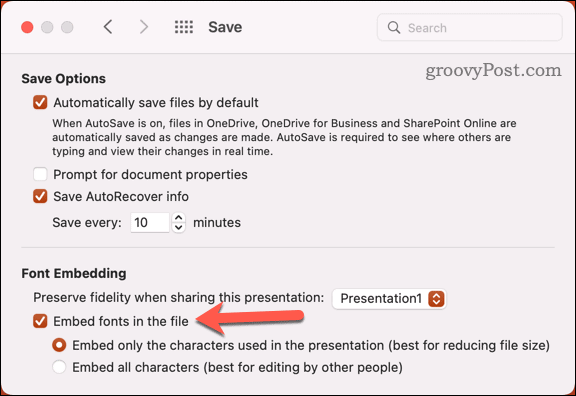
- Izađite iz izbornika i spremite svoju prezentaciju da ažurirate svoje postavke.
Kako ugraditi fontove u PowerPoint Online
Nažalost, PowerPoint Online trenutno ne podržava ugrađivanje fontova. Međutim, i dalje možete vidjeti ugrađene fontove ako je netko drugi s vama podijelio prezentaciju koja ih ima.
Da biste to učinili, otvorite prezentaciju pomoću Način uređivanja rađe nego Način prikaza. To će vam omogućiti da vidite ugrađene fontove onako kako su namijenjeni.
Savjeti i rješavanje problema za fontove u programu PowerPoint
Ugrađivanje fontova može biti korisno za očuvanje izgleda vaše prezentacije na različitim uređajima. Međutim, također dolazi s nekim nedostacima i ograničenjima kojih biste trebali biti svjesni:
- Ugrađivanje fontova može značajno povećati veličinu datoteke. Kako biste smanjili ovaj utjecaj, pokušajte koristiti manje prilagođenih fontova ili ugraditi samo korištene znakove.
- Ne mogu se ugraditi svi fontovi zbog ograničenja licenciranja. Da biste provjerili može li se font ugraditi, slijedite gornje korake da biste ga pokušali ugraditi. Morate prijeći na drugi paket fontova ako ne radi.
- Neke značajke možda neće raditi s ugrađenim fontovima, poput animacija ili prijelaza. Kako biste izbjegli ovaj problem, koristite standardne fontove sustava na svom uređaju ili pretvorite tekst u slike prije primjene bilo kakvih efekata.
- Neki uređaji poput mobilnih telefona ili tableta možda ne podržavaju ugrađene fontove. Kako biste osigurali kompatibilnost, testirajte svoju prezentaciju na različitim platformama prije nego što je podijelite.
Stvaranje zanimljivih PowerPoint prezentacija
Ugrađivanje fontova u PowerPoint može vam pomoći u izbjegavanju problema s kompatibilnošću prilikom dijeljenja prezentacija s drugima. Ima neke nedostatke, poput povećane veličine datoteke i ograničene funkcionalnosti, ali ako je integritet vaše prezentacije ugrožen, možda bi se isplatilo.
Želite li stvoriti vlastite PowerPoint stilove? Morat ćete koristite matricu slajdova u programu PowerPoint da biste to učinili, omogućujući vam da prilagodite izgled slajdova. Ako to ne uspije, uvijek možete pretvorite svoju PowerPoint prezentaciju u Google slajdove.
Kako pronaći ključ proizvoda za Windows 11
Ako trebate prenijeti ključ proizvoda za Windows 11 ili vam je samo potreban za čistu instalaciju OS-a,...


